Hướng dẫn cách giải nén file RAR, Zip, ISO 7z game phần mềm 7zip winrar
Nếu các bạn thường xuyên download các phần mềm, game, tài liệu trên mạng thì không lạ lẫm gì với các file nén dạng: rar, zip, iso, 7zip... Vậy tại sao lại phải nén file?
Nếu chưa có winrar các bạn vui lòng download winrar về và cài đặt.
Vào thư mục chứa file nén click chuột phải vào file nén chọn 1 trong 3 option>
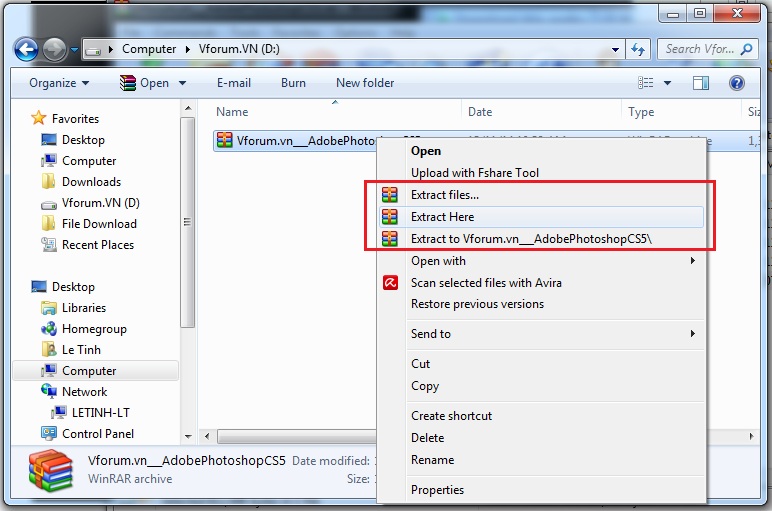
Thông thường các bạn sẽ lựa chọn Extract here... 1 cửa sổ giải nén sẽ hiển thị với tiến trình giải nén
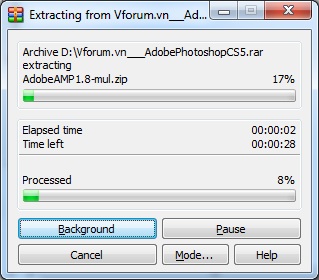
Sau khi chờ đợi winrar giải nén xong hoàn thành 1 thư mục sẽ được hiển thị, các bạn chỉ việc vào thư mục giải nén để lấy file hoặc click vào setup để cài đặt.
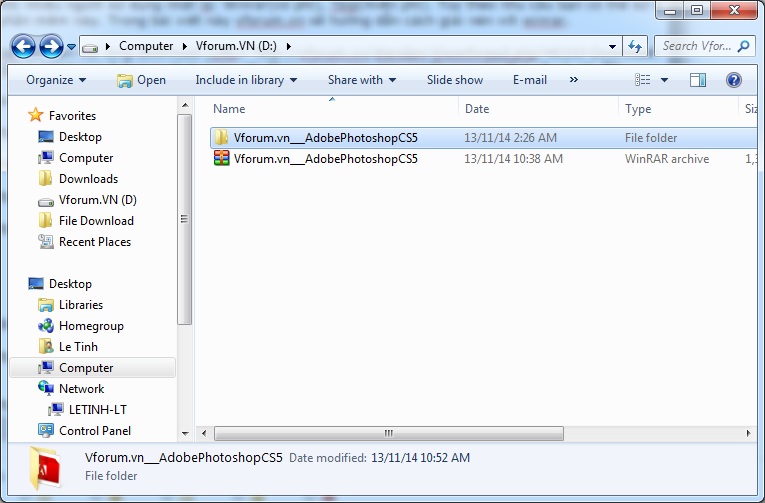
Trong trường hợp chọn Extract file... các bạn sẽ có thêm những tùy chọn thay đổi thư mục, thay thế file...
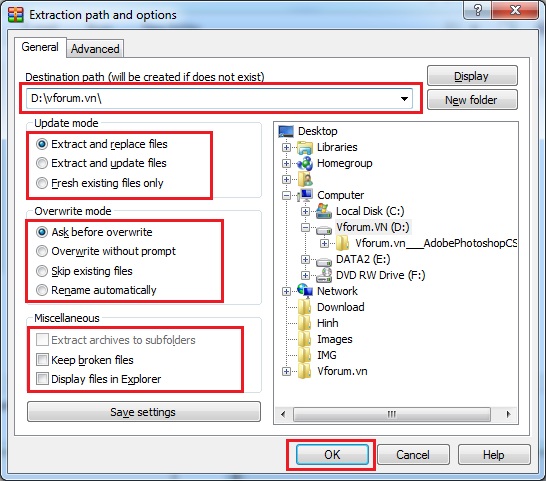
Ngoài ra đối với các phần mềm các bạn cần cài đặt không nhất thiết phải giải nén mà có thể mở trực tiếp lên với winrar sau đó click vào Setup.exe hoặc các file tương tự để cài đặt game, phần mềm. Winrar sẽ tự động giải nén tạm vào ổ C nên việc cài đặt phần mềm sẽ diễn ra bình thường mà không cần phải tạo ra thư mục mới tốn tài nguyên.
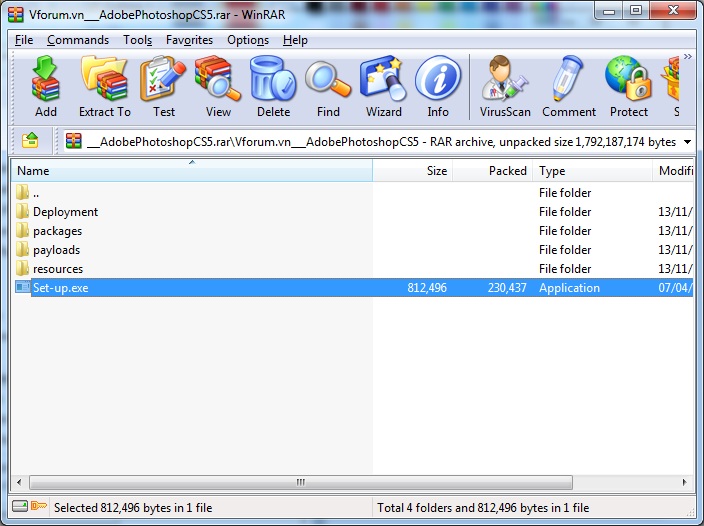
Giải nén với file được chia làm nhiều phần
Đối với các file game, phần mềm nặng chứa trên các host giới hạn dung lượng thì các file nén thường được chia làm nhiều phần dạng part1.rar, part2.rar, part3.rar... Các bạn phải download toàn bộ tất cả các phần về và chỉ cần click vào 1 trong các file part chọn giải nén giống phía trên
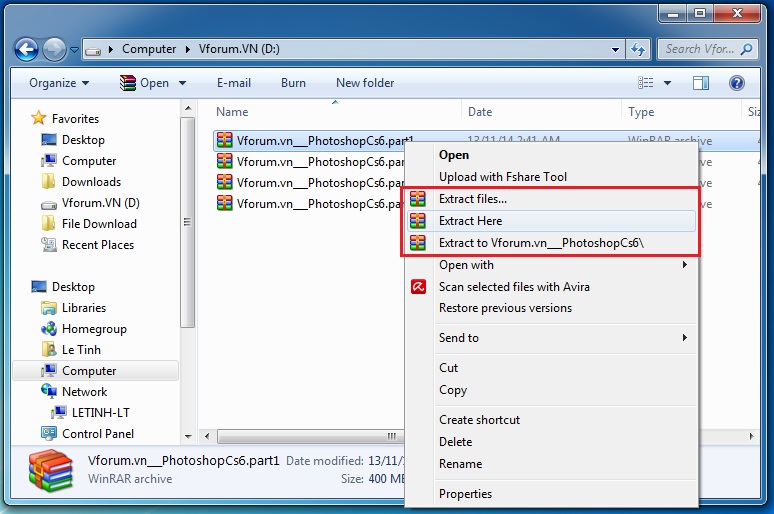
Winrar sẽ tự động giải nén và ghép các file nén lại với nhau, các bạn không cần phải click vào các file khác giải nén tiếp.
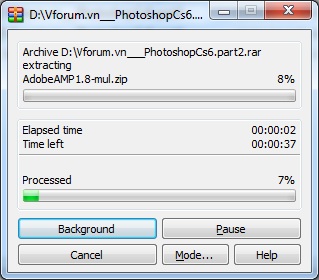
Và kết quả ta được 1 thư mục giải nén với tất cả các part được gộp lại
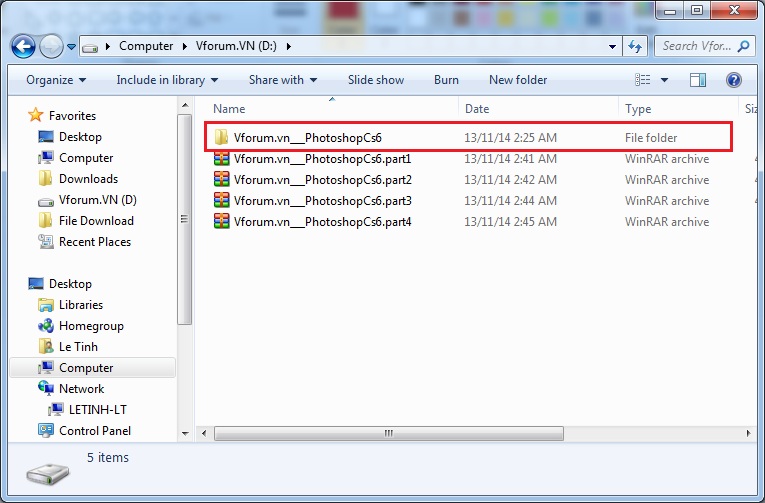
Nếu bạn sử dụng 7zip để giải nén thì cũng làm tương tự, tuy nhiên các chức năng của 7zip được thu gọn lại như hình dưới và cũng có nhiều lựa chọn hơn so với winrar
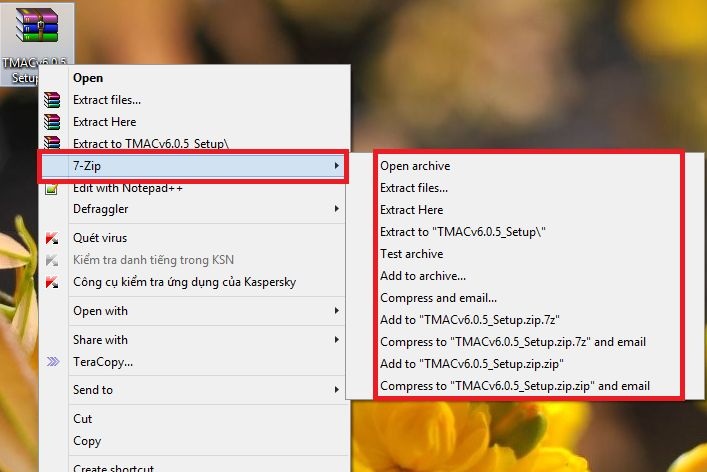
Trên đây là hướng dẫn cơ bản để giúp bạn giải nén file, hy vọng sẽ giúp đỡ các bạn mới làm quen với máy tính
VFO.VN
Nếu các bạn thường xuyên download các phần mềm, game, tài liệu trên mạng thì không lạ lẫm gì với các file nén dạng: rar, zip, iso, 7zip... Vậy tại sao lại phải nén file?
- Giảm bớt dụng lượng
- Để dễ dàng chia sẻ file và download file: Vì nội dung 1 game, phần mềm, hoặc tài liệu... có thể chứa rất nhiều file, bạn không thể up từng file lên rồi người dùng cũng phải download từng file lại sẽ mất nhiều thời gian. Thay vì vậy bạn chỉ việc nén tất cả các file vào 1 file up lên 1 lần, và người dùng download cũng chỉ cần 1 lần.
- Một số trang web giới hạn dung lượng tối đa của 1 file vì thế cần phải nén lại và chia file theo dung lượng.
- ...
Nếu chưa có winrar các bạn vui lòng download winrar về và cài đặt.
Vào thư mục chứa file nén click chuột phải vào file nén chọn 1 trong 3 option>
- Exctract here: Thường chọn nhất, file nén sẽ được giải nén ngay tại thư mục chưa file nén
- Extract file...: File nén sẽ được giải nén với một số option thêm
- Extract to Folder: File nén sẽ được giải nén vào 1 thư mục cùng tên với file nén. Lựa chọn này thích trong trường hợp các file nén không được cho chung vào 1 thư mục mà nén trực tiếp, nếu giải nén bình thường thì file sẽ tạo ra nhất nhiều file trong thư mục hiện tại khó quản lý hơn
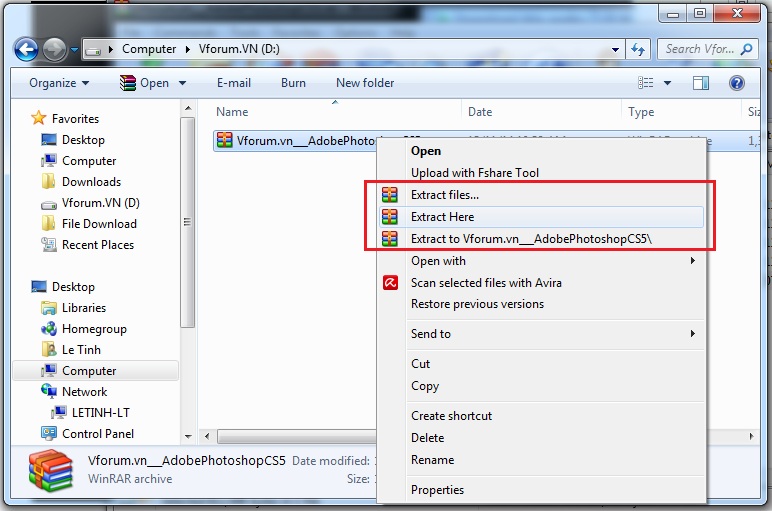
Thông thường các bạn sẽ lựa chọn Extract here... 1 cửa sổ giải nén sẽ hiển thị với tiến trình giải nén
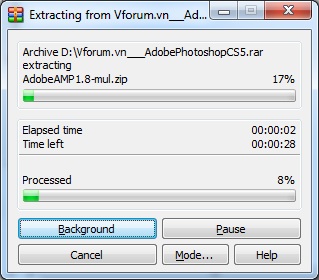
Sau khi chờ đợi winrar giải nén xong hoàn thành 1 thư mục sẽ được hiển thị, các bạn chỉ việc vào thư mục giải nén để lấy file hoặc click vào setup để cài đặt.
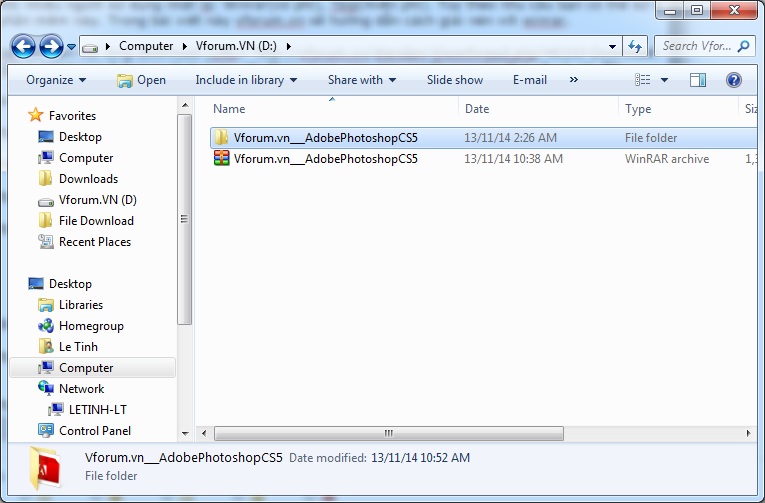
Trong trường hợp chọn Extract file... các bạn sẽ có thêm những tùy chọn thay đổi thư mục, thay thế file...
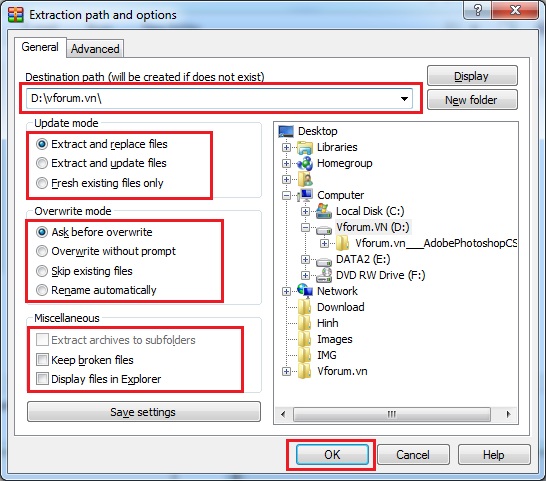
Ngoài ra đối với các phần mềm các bạn cần cài đặt không nhất thiết phải giải nén mà có thể mở trực tiếp lên với winrar sau đó click vào Setup.exe hoặc các file tương tự để cài đặt game, phần mềm. Winrar sẽ tự động giải nén tạm vào ổ C nên việc cài đặt phần mềm sẽ diễn ra bình thường mà không cần phải tạo ra thư mục mới tốn tài nguyên.
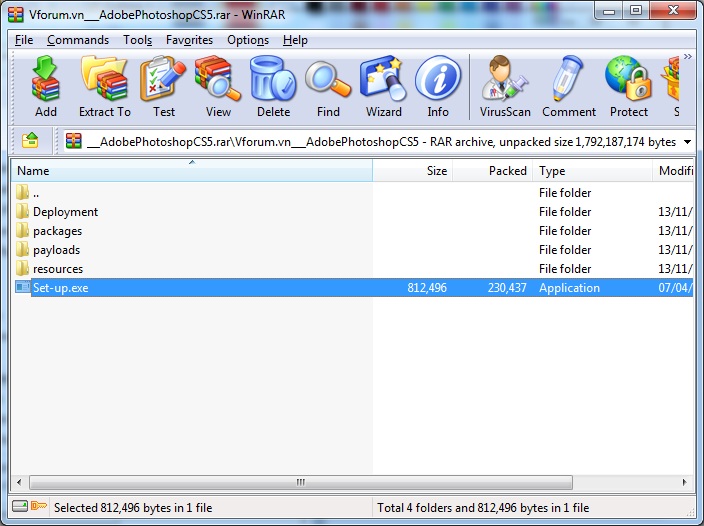
Giải nén với file được chia làm nhiều phần
Đối với các file game, phần mềm nặng chứa trên các host giới hạn dung lượng thì các file nén thường được chia làm nhiều phần dạng part1.rar, part2.rar, part3.rar... Các bạn phải download toàn bộ tất cả các phần về và chỉ cần click vào 1 trong các file part chọn giải nén giống phía trên
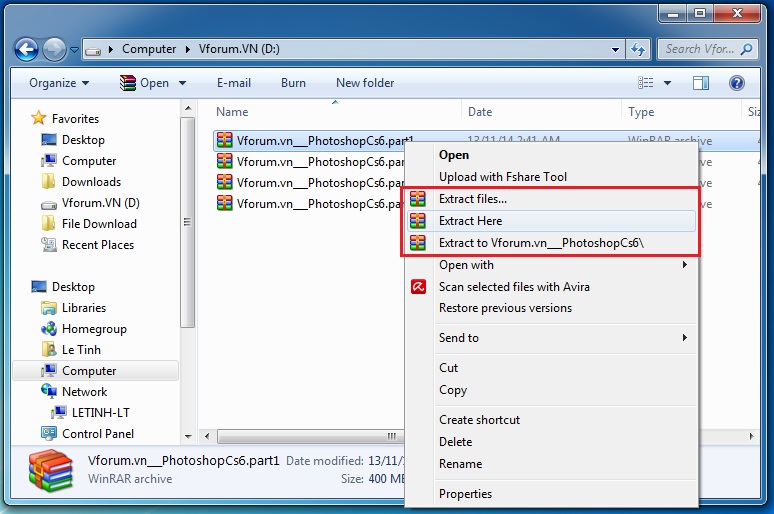
Winrar sẽ tự động giải nén và ghép các file nén lại với nhau, các bạn không cần phải click vào các file khác giải nén tiếp.
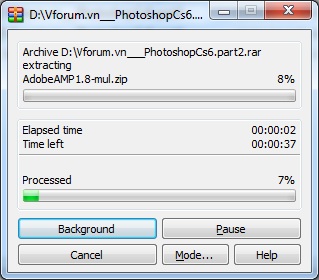
Và kết quả ta được 1 thư mục giải nén với tất cả các part được gộp lại
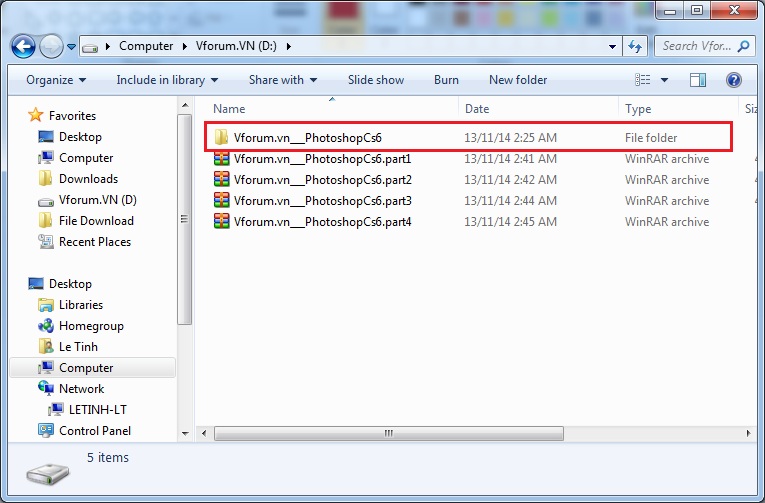
Nếu bạn sử dụng 7zip để giải nén thì cũng làm tương tự, tuy nhiên các chức năng của 7zip được thu gọn lại như hình dưới và cũng có nhiều lựa chọn hơn so với winrar
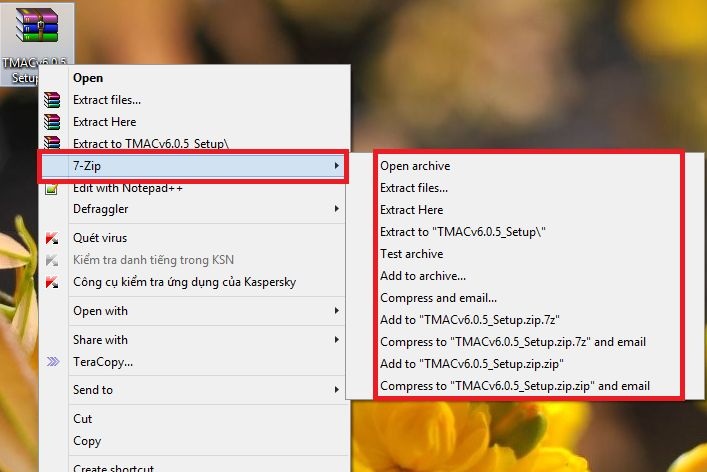
Trên đây là hướng dẫn cơ bản để giúp bạn giải nén file, hy vọng sẽ giúp đỡ các bạn mới làm quen với máy tính
VFO.VN